Šajā pamācībā uzzināsiet, kā Adobe Photoshop programmā izveidot reālistiskus ūdens pilienus. Izmantojot dažus pamatinstrumentus un paņēmienus, varat izveidot brīnišķīgus efektus, kas piešķirs jūsu attēliem spilgtu pieskārienu. Neatkarīgi no tā, vai esat iesācējs vai pieredzējis, šī soli pa solim izklāstītā pamācība palīdzēs jums izveidot savu perfektu ūdens pilienu.
Galvenās atziņas
Lai izveidotu reālistisku ūdens pilienu Photoshop programmā, jums būs nepieciešamas pamatzināšanas par atlases rīku, slāņu un stila iestatījumu izmantošanu. Pielietojot gradientus, ēnojumus un efektus, varat izveidot pilienu, kas izskatās dzīvs. Pārliecinieties, ka esat izvēlējies pareizās efektu un spīduma vērtības, lai sasniegtu vislabāko rezultātu.
Soli pa solim
Vispirms ir jāizveido jauns aplis, kas kalpos par pamatu ūdens pilienam. Lai to izdarītu, izveidojiet jaunu slāni Photoshop programmā un izvēlieties elipses rīku. Turiet nospiestu taustiņu Shift, lai uzzīmētu perfektu apli. Aplūkojiet rezultātu un pielāgojiet apļa lielumu. Kad esat apmierināts, paslēpiet slāni un dzēsiet to.
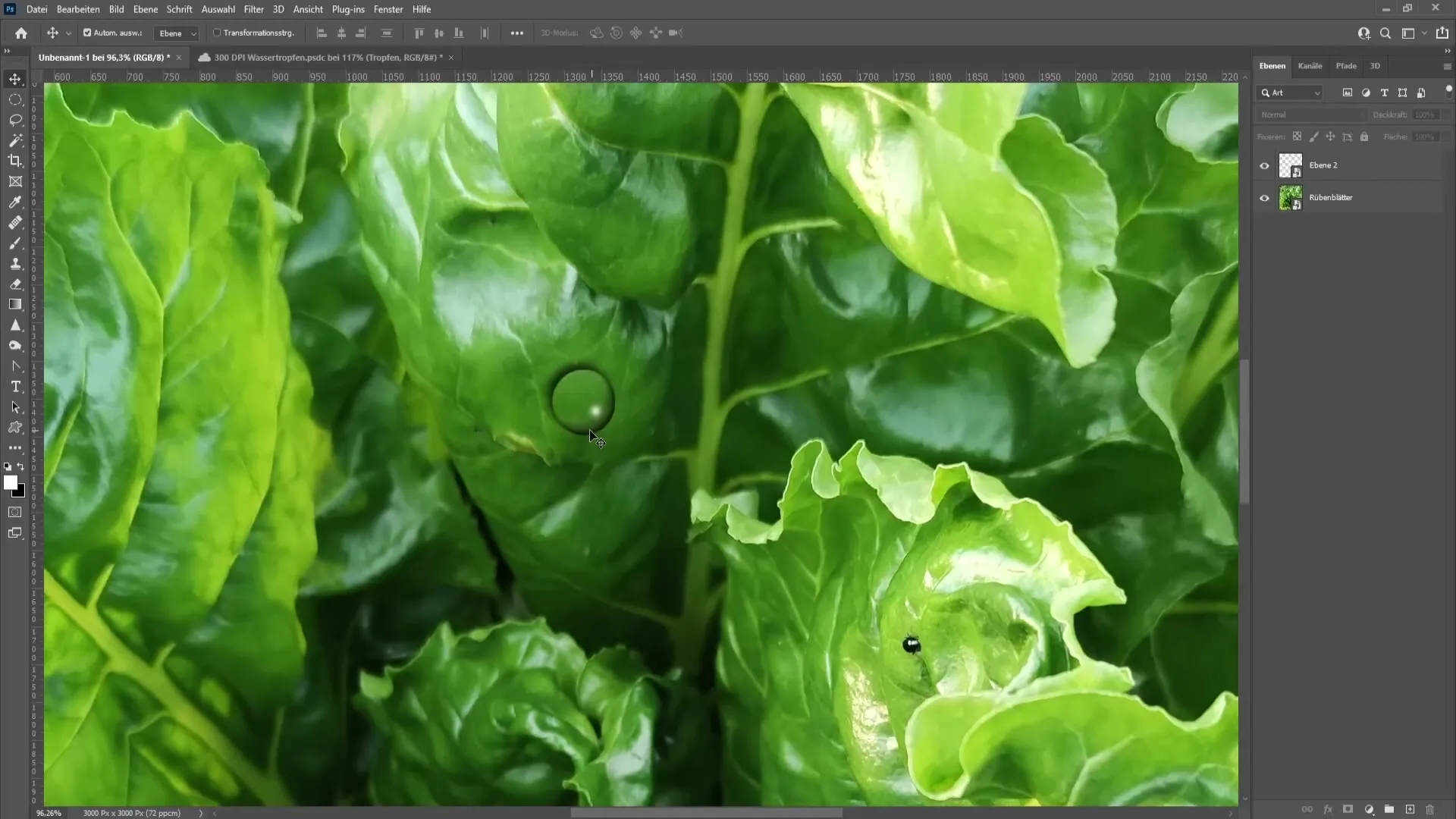
Tagad izvēlieties gradienta rīku un pārliecinieties, ka krāsas opcija ir iestatīta uz melnbaltu un gradients ir iestatīts uz "lineārs". Izmantojiet gradienta rīku, lai aplim uzzīmētu gradientu. Kad tas ir izdarīts, nospiediet Ctrl + D, lai atceltu atlasi.

Lai piešķirtu savam pilienam lielāku dziļumu, divreiz noklikšķiniet uz slāņa, lai atvērtu slāņa stila logu. Atlasiet iepriekš saglabāto stilu un piemēro to. Izmantojiet šādas vērtības: "Saplacināta mala un reljefs", reljefa kontūra "Apaļa tehnika", dziļums 60%, izmērs 23, izplūdums 0, leņķis -54° un globālais apgaismojums 30°. Pārliecinieties, ka esat aktivizējuši arī izlīdzināšanu un iestatījuši gaismas režīmu "Normāls" ar 100% necaurspīdīgumu.
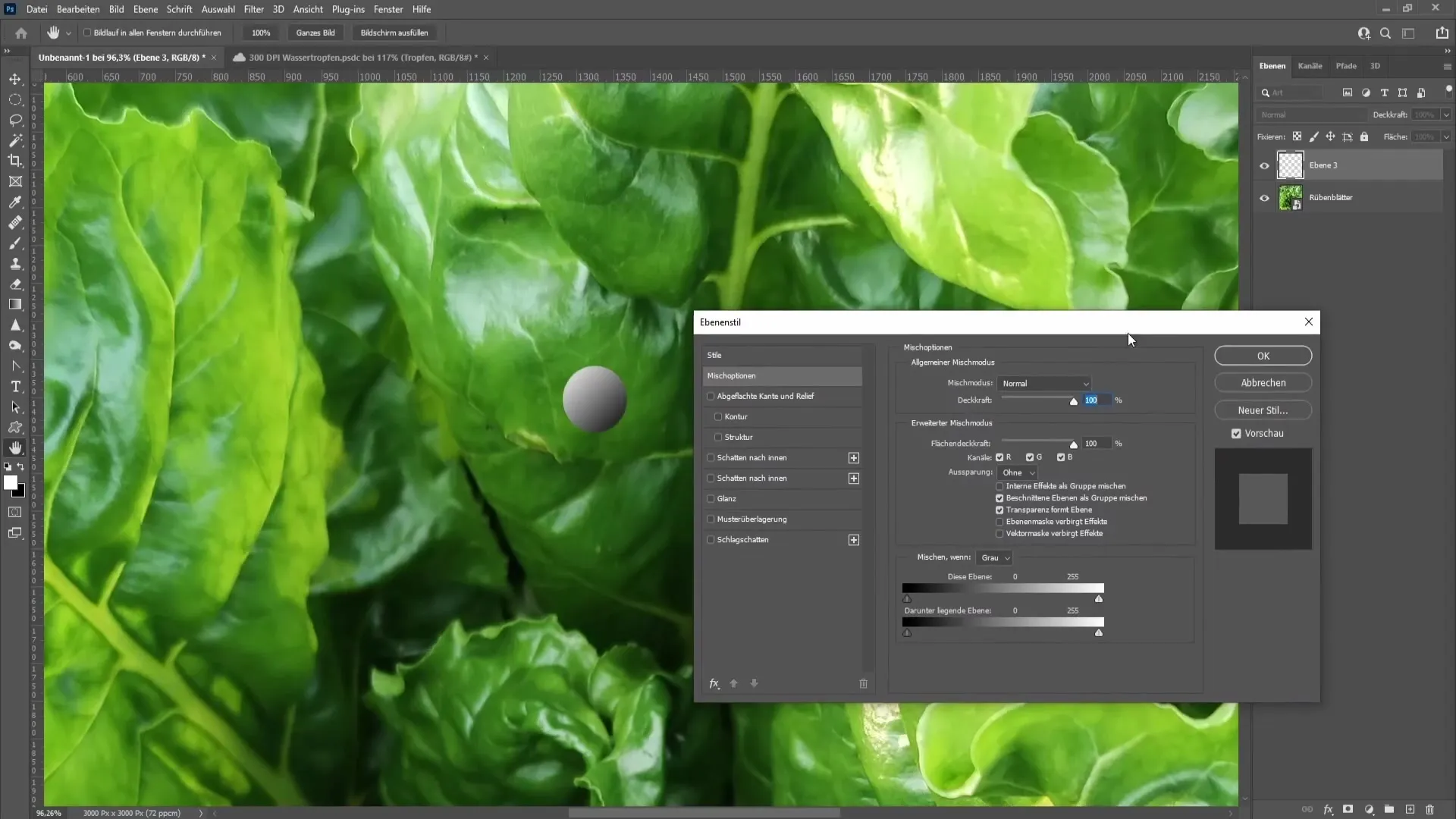
Tagad izpildiet norādījumus par ēnu efektiem. Pievienojiet divas ēnas uz iekšu. Pirmajai iekšējai ēnai iestatiet sajaukšanas režīmu uz "Multiply" (reizināt) ar melnu krāsu un 30 % necaurredzamību. Iestatiet leņķi -54° un attālumu 17 pikseļi, lielumu 8 pikseļi. Arī otrajai ēnai, kas vērsta uz iekšu, izvēlieties melnu krāsu ar 80 % necaurspīdīgumu, leņķi -54°, attālumu 5 pikseļi un izmēru 7 pikseļi.
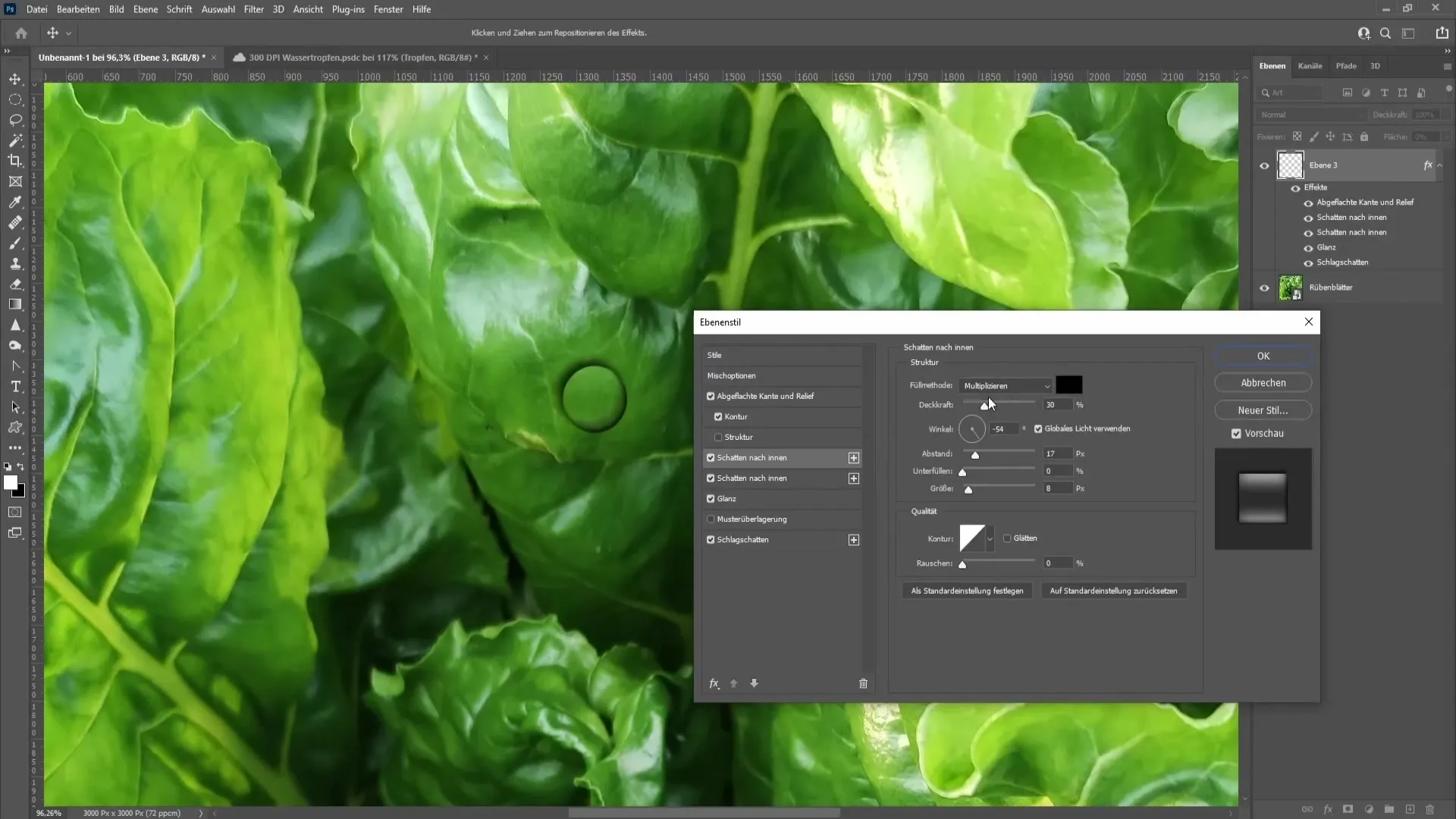
Nākamajā solī pievienojiet spīdumu. Iestatiet metodi "Linear Dodge" un izvēlieties baltu ar 70% necaurspīdīgumu, leņķi 90°, attālumu 51 pikseļi un izmēru 137. Izveidojiet kontūru kā parasti, atstājiet aktivizētu izlīdzināšanu un visbeidzot atgriezieties, lai pievienotu pilienu ēnu. Izvēlieties aizpildīšanas metodi "Multiply" (reizināt) ar melnu krāsu un 78% necaurredzamību. Atkal iestatiet leņķi -54°, attālumu 10 pikseļi un izmēru 13 pikseļi. Kad viss ir iestatīts pareizi, noklikšķiniet uz "OK".
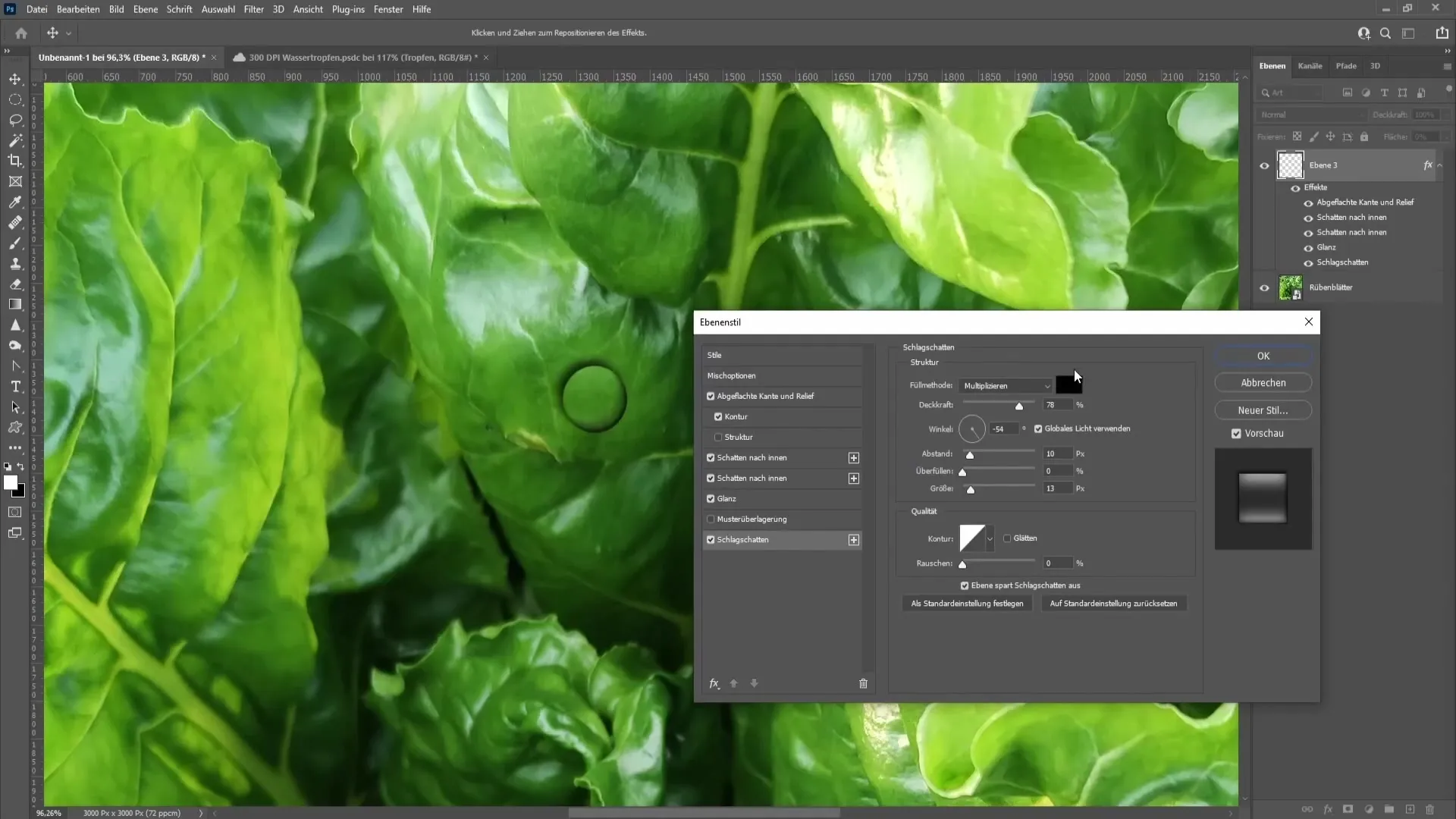
Tagad jums ir labs pamats ūdens pilienam. Lai vēl vairāk uzlabotu pilienu, izveidojiet jaunu slāni un izvēlieties otas rīku ar 0 % cietību. Iestatiet necaurspīdīgumu aptuveni 100% un novietojiet punktu tajā pusē, kur krīt piliena ēna. Izmantojiet pārvietošanas rīku, lai vajadzības gadījumā nedaudz pielāgotu punktu, un pielāgojiet necaurredzamību līdz aptuveni 83%, lai punkts izskatītos smalkāks.
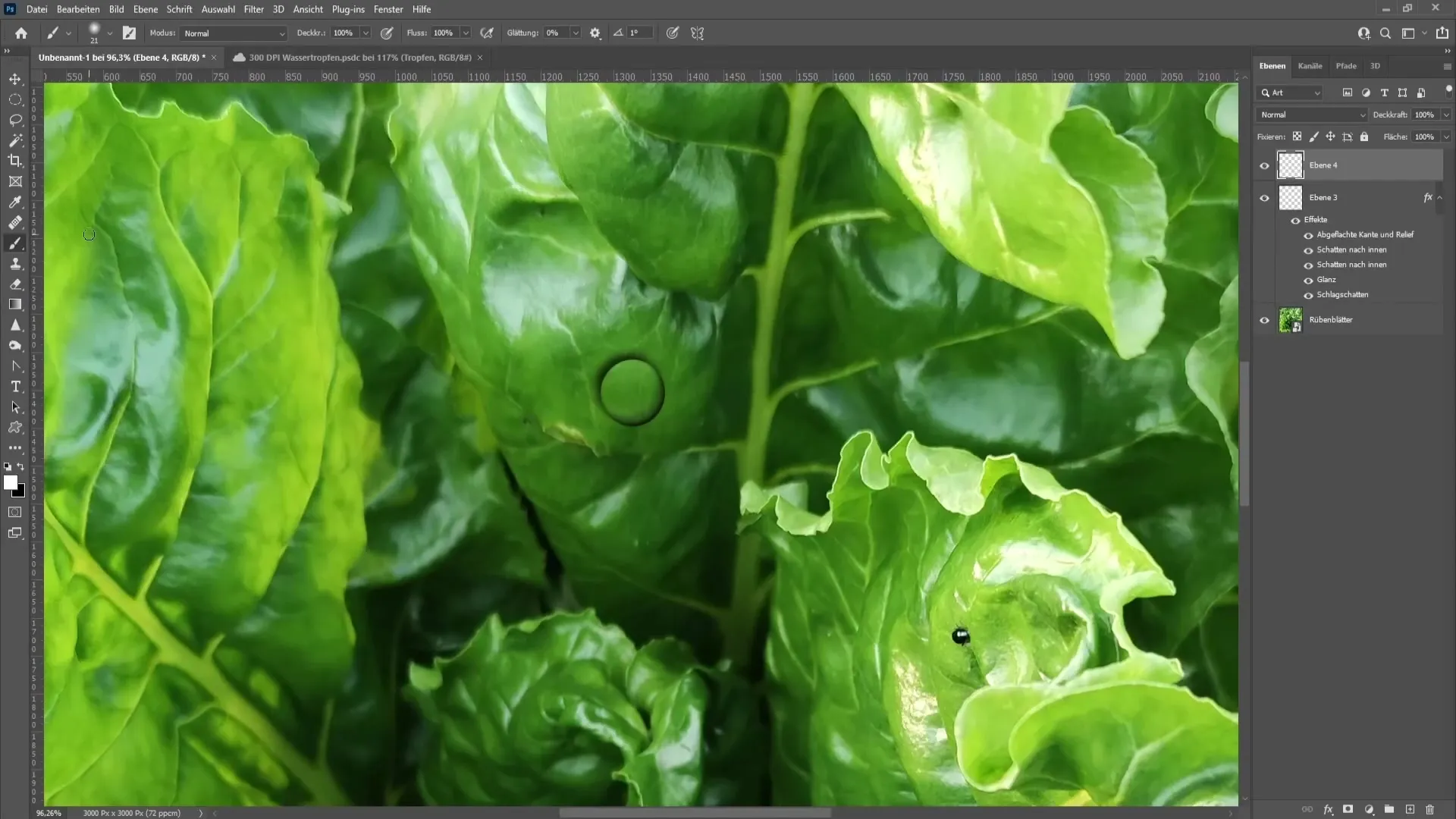
Lai pielāgotu piliena formu, vēlreiz dodieties uz piliena slāni un izvēlieties "Filtrs" > "Sašķidrināt". Izmantojiet vilkšanas rīku, lai pēc vajadzības mainītu piliena formu. Varat arī turēt nospiestu taustiņu Alt un izmantot peles labo pogu, lai pielāgotu otas lielumu un rediģētu lielāku apgabalu. Kad esat apmierināts ar jauno formu, noklikšķiniet uz "OK".
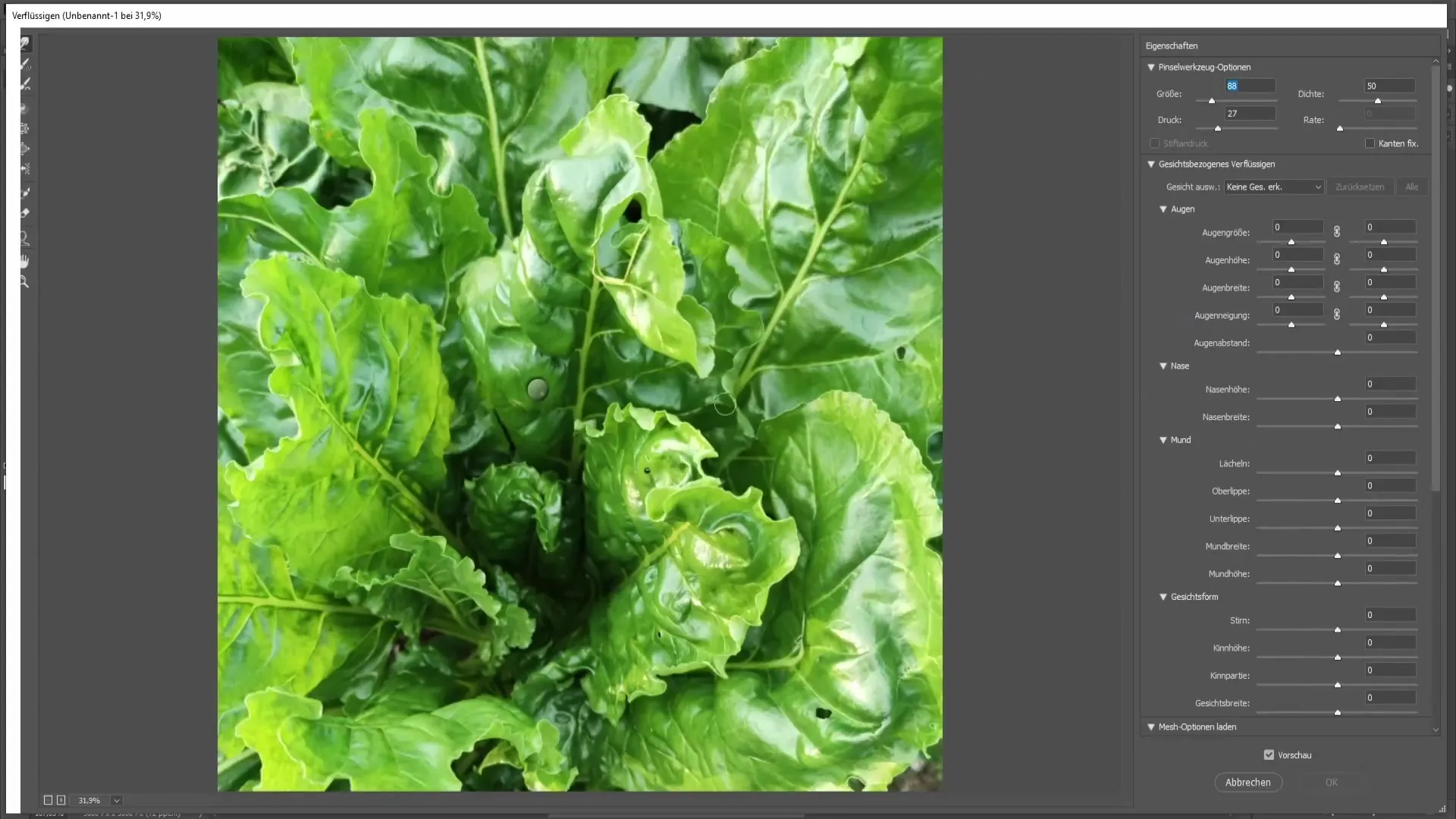
Lai uzlabotu piliena atspīduma izskatu, vēlreiz divreiz noklikšķiniet uz spīduma un šajā apgabalā samaziniet necaurredzamību. Aptuveni 50 % necaurredzamība šeit bieži ir optimāla. Palielinot attēlu, jūs pamanīsiet, ka piliens tagad izskatās daudz dabiskāk un mazāk mākslīgi.
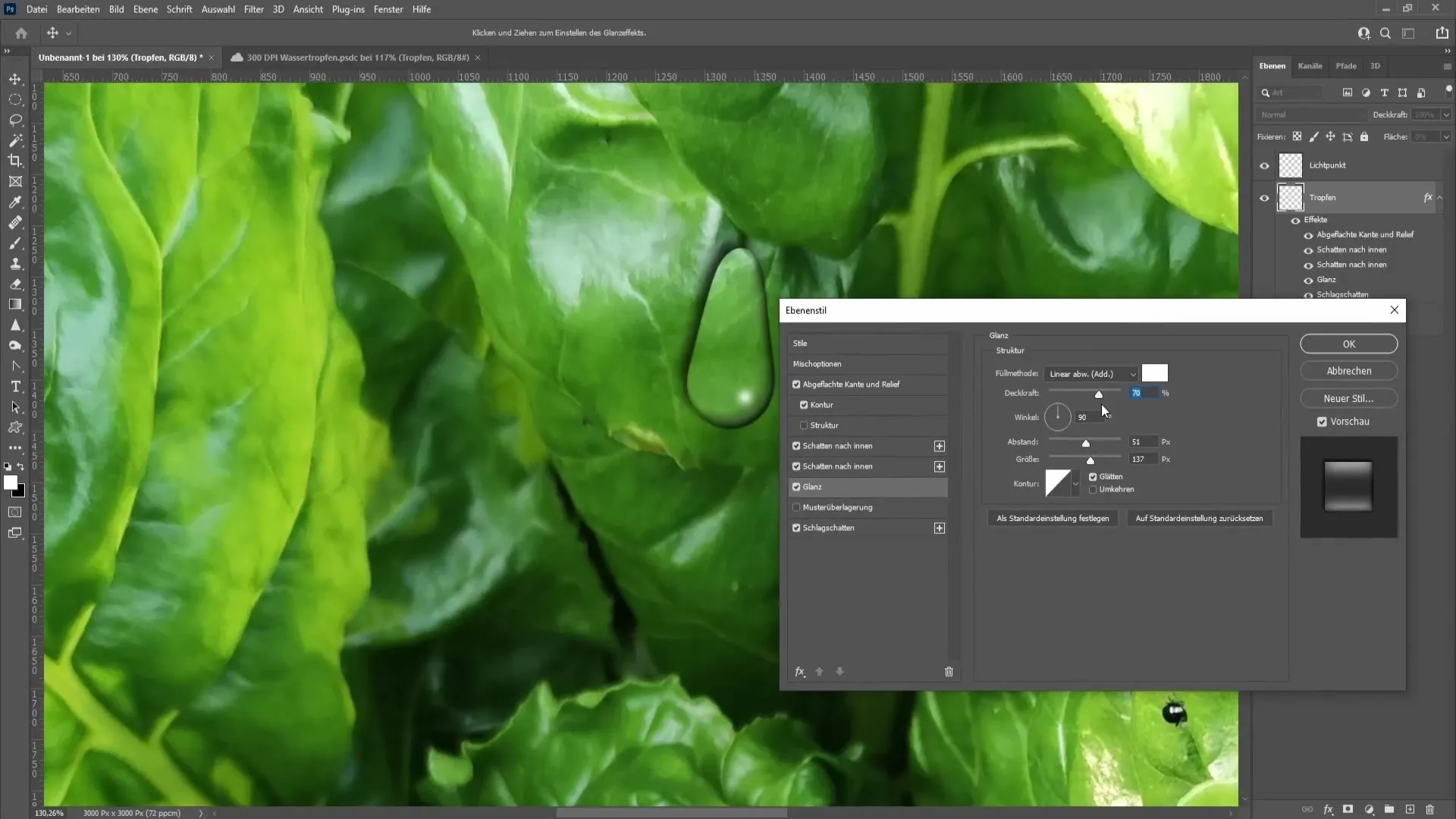
Kopsavilkums
Šajā pamācībā jūs uzzinājāt, kā Photoshop programmā izveidot reālistisku ūdens pilienu. Sākot ar apļa zīmēšanu, gradientu, ēnojuma un spīduma efektu piemērošanu un beidzot ar piliena formas pielāgošanu, jūs izpētījāt visus soļus, lai iegūtu reālistisku rezultātu.

Biežāk uzdotie jautājumi
Kā Photoshop programmā Photoshop izveidot perfektu apli?Lai izveidotu perfektu apli, turot nospiestu taustiņu Shift un velkot ar elipses rīku, nospiediet taustiņu Shift.
Vai es varu pielāgot ūdens piliena necaurredzamību?Jā, necaurredzamību var mainīt slāņa stilos vai tieši slānī.
Kādi rīki man ir nepieciešami šai pamācībai?Jums būs nepieciešams elipses rīks, gradienta rīks un otas rīks.
Kā es varu mainīt piliena formu?Izmantojiet filtru "Liquefy", lai pielāgotu piliena formu pēc savām vēlmēm.
Vai es varu ietekmēt atspīdumu savā pilienā?Jā, jūs varat pielāgot spīduma necaurspīdīgumu, lai optimizētu atspīdumu.


